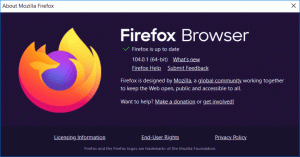Cara mengembalikan game internet klasik Windows 7 di Windows 8
Windows 8 sepenuhnya menghapus semua game klasik yang selalu dikirimkan bersama Windows, termasuk game yang Anda mainkan melawan komputer sebagai serta yang Anda mainkan dengan orang sungguhan di web menggunakan layanan perjodohan online Microsoft yang menemukan lawan Anda keahlian. Jika Anda masih menginstal Windows 7 di partisi lain dan Anda mencoba menjalankan game, game tersebut tidak akan berjalan. Berikut adalah bagaimana Anda dapat menjalankannya.
Iklan
Anda mungkin bertanya-tanya mengapa mendapatkan ini jika Windows Store memiliki Versi modern dari game ini. Versi klasik ini cepat, berukuran sangat kecil dan dioptimalkan untuk pengguna mouse. Mereka ditampilkan di jendela kompak dan tidak dikunci ke Store.
Perhatikan bahwa Anda harus memiliki lisensi Windows 7 yang valid untuk memainkan game ini karena tidak disertakan bersama Windows 7.
- Buka File Explorer di Windows 8 menggunakan hotkey Win+E. Temukan partisi Windows 7 Anda.
- Arahkan ke direktori system32 partisi Windows 7 Anda. Misalnya, jika dari Windows 8, partisi Windows 7 Anda memiliki huruf drive yang ditetapkan D, navigasikan ke D:\Windows\system32
- Di kotak pencarian, ketik: zgmprxy.dll. Pencarian Windows akan menemukan file ini di system32. Salin file ini dan tempel ke direktori system32 Windows 8 Anda di C:\Windows\system32.

- Demikian pula, cari lagi file: cmncliM.dll di folder system32 partisi Windows 7 Anda. Ini akan menemukan cmncliM.dll dan cmncliM.dll.mui. Salin file cmncliM.dll ke C:\Windows\system32 dan salin file cmncliM.dll.mui ke C:\Windows\system32\en-US. (Catatan en-US di sini mewakili Windows versi bahasa Inggris. Jika cmncliM.dll.mui Anda di partisi Windows 7 ditemukan di folder lain, misalnya, ru-RU, salin ke folder ru-RU di dalam direktori system32 Windows 8 Anda.

- Sekarang masuk ke folder Games di partisi Windows 7 Anda: D:\Program Files\Microsoft Games. Opsional Anda dapat menyalin folder Multiplayer ke C:\Program Files\Microsoft Games sehingga jika Anda memformat partisi Windows 7 nanti, game internet tidak akan hilang.

- Sekarang Anda dapat membuka folder ini dan membuat pintasan ke bckgzm.exe (Internet Backgammon), chkrzm.exe (Internet Checkers) dan shvlzm.exe (Internet Checkers). Sematkan pintasan di mana pun Anda inginkan dan jalankan.

Itu dia! Game internet Anda kembali ke Windows 8. Perhatikan bahwa Anda harus memiliki lisensi Windows 7 asli untuk memainkan ini.